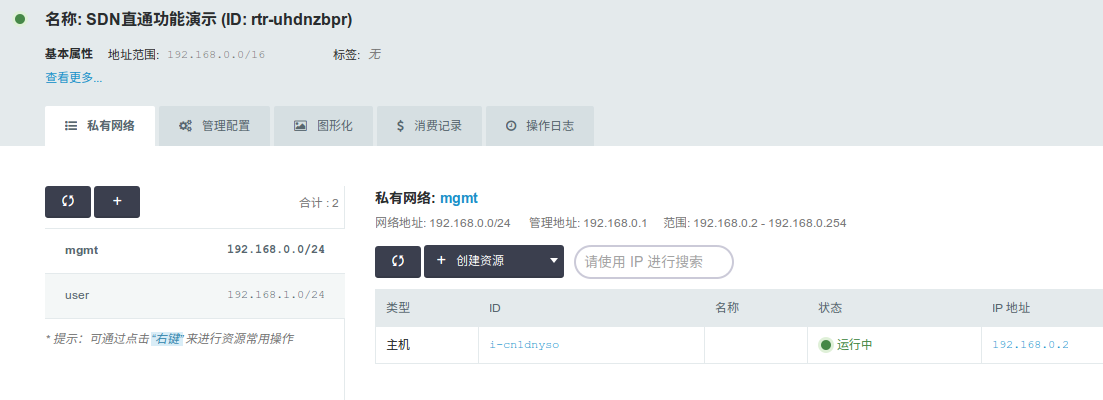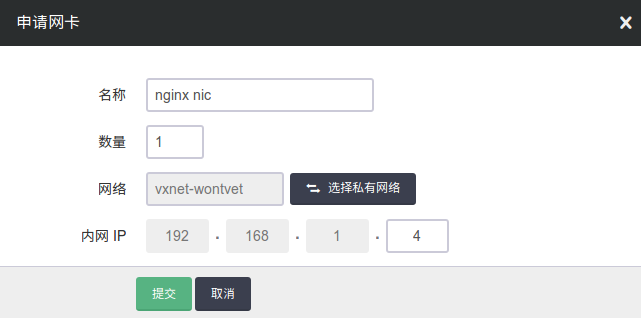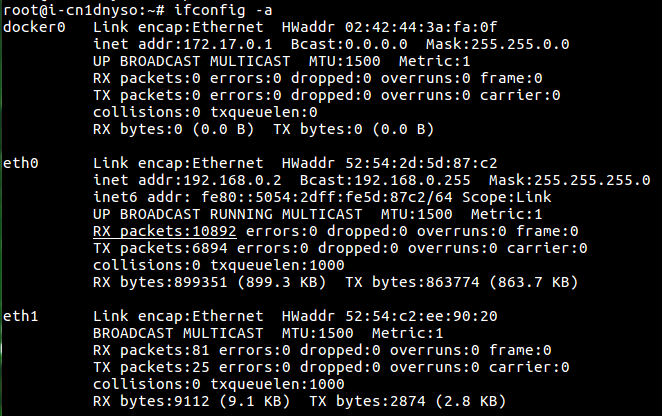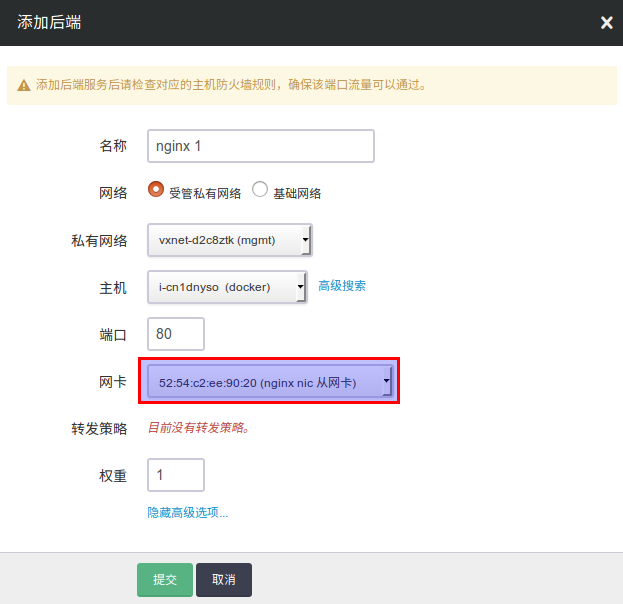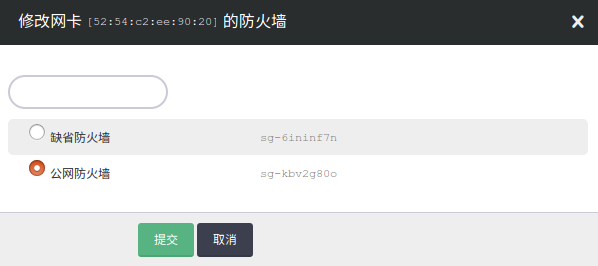SDN 网络直通
SDN 网络直通(SDN Passthrough)方案,为基于虚拟主机(VM)部署的容器应用提供一套简便易行的网络配置方案。相比于传统方案,SDN 网络直通将大幅提升容器应用的网络性能,并大幅降低配置与维护的操作难度。
传统方案的挑战
以基于虚拟主机部署 Docker 为例,在虚拟主机的网络之上,Docker 系统还需要自己实现如下两点:
- 在虚拟主机内部实现虚拟网络,以联通各 Docker 实例。常用的实现方式是通过使用 Docker 提供的 bridge 和 overlay 网络插件,前者通过地址转换和路由连通私有网络,后者通过 vxlan 隧道方式,构建一层 overlay network。
- 除了联通 Docker 实例,还需要向 Docker 实例提供公网 IP,负载均衡器和防火墙等功能,这些都需要自主实现,而无法复用云平台提供的相应功能。目前,Docker 管理平台如 K8S 等,都提供自己的实现方案。
通过以上这种方式部署 Docker,虽然可以实现基本的功能,但是存在两个重要挑战:
-
网络性能差。网络虚拟化的本质是用软件实现物理网卡和交换机的功能,因此虚拟网络中的所有流量都会消耗 CPU 资源。在这个前提下,云平台提供的 SDN 网络,是第一层虚拟化, 已经会带来一定性能损失。但是可以通过利用物理网卡的硬卸载功能, 比如 vxlan offload,在这一层减少部分虚拟化带来的性能损失。而如果在第一层虚拟化的基础上,在虚拟主机内再搭建一层虚拟网络,将会带来第二次性能损失。同时,由于第二层虚拟化无法利用硬卸载功能,所以性能损失通常会高于第一层。两层网络虚拟化带来的性能损耗相叠加,将显著影响网络性能。在上海一区(SH1A),使用 iperf -c 命令进行的基本性能测试 (关闭云平台的网络限速)中:
- 虚拟主机之间: 带宽 9Gbps
- 虚拟主机内:使用Docker overlay 插件的 Docker 实例之间。带宽下降为2.3Gbps
由此可见,这种使用 Docker overlay 的方案会带来近 3/4 的性能损耗。而如果算上对外提供服务所需要的地址转换带来的性能损失,整体性能损失将更为巨大。
-
配置复杂。目前主流的 Docker 管理平台,比如 K8S, 为了实现负载均衡器和虚拟 IP, 需要使用 iptables nat 功能对 IP 地址做转换,提供业务对内网和外网的地址。但是要运行在云平台上并面向公网提供服务,还需要对云平台的 IP 做地址转换。本身 Docker 实现这些功能就比较复杂,而在此基础上,再做一层地址转换,会带来额外的复杂度。使用 Docker 管理平台的初衷是简化产品部署,而通过这样的方式跟云平台整合,却与这一方向背道而驰。同时,配置好完整的 Docker 系统并使其能基于云平台上顺利能运行并提供服务, 需要操作者精通 Linux 提供的各种高级网络功能,这也为用户设置了较高的技术门槛。特别是对专注于业务开发的 Docker 用户而言,这类操作往往显得过于复杂。
SDN 网络直通方案
上述方案所面临的挑战,其根源在于云平台和 Docker 平台都有自己的虚拟化网络实现方案,二者功能重叠,使用时相互嵌套。相比之下,SDN 网络直通方案,能够实现 Docker 直接使用云平台的 SDN,避免两层网络的重叠,从而达到提高性能,和简化配置的效果。
SDN 网络直通方案包含两个方面:
- 云平台「网卡」管理: 通过提供网卡接口,让虚拟主机能够挂载多个网卡。这些网卡可以属于相同或者不同的网络,同时每个网卡能够管理自己的私网 IP, 公网 IP,负载均衡器和防火墙等功能。
- 「Hostnic」插件: 这是青云QingCloud 自主开发的一款 Docker 网络插件。在启动 Docker 实例的时候,通过该插件,可以将虚拟主机上的绑定的多个网卡一一挂载到 Docker 实例上, 并可以配置IP地址和路由。启动之后,Docker实例就加入了云平台 SDN 提供的网络,能够使用云平台所有的网络功能。
注解
「Hostnic」 插件已在 github 上开源, 详情请见 docker-plugin-hostnic
注解
除了青云自己开发的Hostnic, 希云cSphere 开源了一款基于青云SDN网络直通方案的插件,qingcloud-docker-network,相比Hostnic, 这款插件整合了青云API,可以在启动Docker的时候,自动创建并挂载网卡,使用起来更方便。
使用方法
如本文开头所说,SDN直通包含网卡管理和 Hostnic 插件。下面通过使用 Docker 部署 Nginx 为例,说明如何使用该功能。
-
网络规划。对于一套基于 Docker 的业务系统,有两个网络需求: A. 管理网络, 用于部署和管理云主机;B. 用户网络,用于运行基于 Docker 的业务, 在青云QingCloud VPC 中,先创建这两个网络:
- mgmt 192.168.0.0/24
- user 192.168.1.0/24
注解
Docker 默认会创建一个叫做 docker0 的网桥, 并配置网络172.17.0.0/16。 请在 VPC 上使用跟 Docker 不同的网段,以避免IP和路由的冲突。
- 启动一个基于 Ubuntu 14.04.5的 Linux 虚拟主机,并安装 Docker。在 VPC 详情页面,能看到创建的网络和主机:
注解
| 为了有较快的安装速度,可以使用国内 Docker 源进行安装,比如 curl -sSL https://get.daocloud.io/docker | sh。 |
- 创建1个网卡, 并挂载到虚拟主机上。从控制台 (Console)右侧导航栏的“计算与网络->网卡”进入网卡视图, 创建一个网卡。创建时,除了选择网络,还可以指定IP地址,如果不指定,系统会自动分配一个IP地址。
- 挂载网卡。右击上一步创建的网卡,选择“分配到主机”,然后选择主机,并按确定,即可完成网卡的挂载。挂载之后,到主机里面,可以看到多了一个网卡。主机的网卡角色有两种:主网卡和从网卡。其中主网卡是主机的第一个受管网络网卡,它的公网IP和防火墙,跟主机相同,而且不可以被卸载。其余的网卡都是从网卡。从网卡可以有自己独立的公网IP和防火墙,并且可以被卸载。
注解
当主机的多个网卡连到同一个二层网络时,由于 Linux 默认回复对本地所有 IP 地址的 ARP 解析请求,会造成网络中其他成员的 ARP 表发生错误。为了避免这个问题,请卸载 network manager (apt-get remove network-manager), 避免新挂载的网卡自动获取IP地址, 并通过sysctl -w net.ipv4.conf.lo.arp_ignore=1修改Linux kernel arp_ignore参数, 只对网卡绑定的IP地址回复ARP解析请求。
-
运行下面命令, 启用并配置 Hostnic 插件, 启动 Nginx 的 Docker 实例:
docker pull qingcloud/docker-plugin-hostnic docker run -v /run/docker/plugins:/run/docker/plugins -v /etc/docker/hostnic:/etc/docker/hostnic --network host --privileged qingcloud/docker-plugin-hostnic docker-plugin-hostnic # 创建名为 "192.168.1" 的Docker 网络,其中网关和网段需要跟对应的VPC网络匹配 docker network create -d hostnic --subnet=192.168.1.0/24 --gateway 192.168.1.1 192.168.1 # 启动一个基于Nginx镜像的Docker实例,由于Docker并没有dhclient,需要传入 # 挂载的网卡IP和Mac地址, 其中的network参数是上一步创建的Docker网络 docker pull nginx docker run -d --ip 192.168.1.4 --mac-address 52:54:c2:ee:90:20 --network 192.168.1 nginx # 确认nginx启动成功 curl -I 192.168.1.4 -
添加 Docker 实例为负载均衡器后端。请参看 负载均衡器指南 创建负载均衡器和80端口的 HTTP 模式监听器。在添加后端时,展开“高级选项”,可以选择主机已挂载的网卡。添加之后,应用负载均衡器修改,这个Nginx应用就开始对外提供服务了。
-
绑定防火墙。每个网卡可以有自己独立的防火墙策略,需要绑定防火墙时,从网卡视图,右击网卡,选择“修改防火墙”。为了使用方便,VPC主机和网卡默认都不绑定防护墙。当网卡绑定了公网 IP 时,系统会自动给网卡挂载防火墙,来保护业务安全,网卡按如下规则选择防火墙:
1\. 如果主机有防火墙,会加载主机的防火墙 2\. 如果主机没有防火墙,加载默认防火墙。
- 给网卡绑定公网 IP。在网卡视图,右击网卡,可以绑定公网 IP。解绑网卡,或者删除虚拟主机后,公网 IP 会自动解绑。